Desative sua Webcam com Facilidade Usando Webcam On-Off
As webcams tornaram-se componentes onipresentes em todos os laptops modernos. A ausência de uma webcam em um laptop é algo quase impensável. A sua presença é tão comum que os sistemas operativos já incluem aplicações de câmara de vídeo nativas. Contudo, a facilidade de uso das webcams também traz consigo riscos de segurança. Uma webcam pode ser alvo de hackers, que podem usá-la para espionagem. Uma forma rudimentar de evitar isso é cobrir a lente, como faz Mark Zuckerberg. Para uma solução menos improvisada, existem capas protetoras para webcams de laptops disponíveis comercialmente. Outra alternativa é desativar a sua webcam, fazendo com que o sistema a ignore. Para isso, o utilitário gratuito Webcam On-Off para Windows oferece uma solução simples: desativar a sua webcam com apenas um clique.
Webcam On-Off é uma ferramenta portátil, não exigindo instalação. No entanto, é preciso executá-la com privilégios de administrador. Ao iniciar o Webcam On-Off, o programa procura e detecta a sua webcam. Este processo leva alguns segundos.
Após a deteção da webcam, o botão ‘Desativar’ permite desabilitá-la instantaneamente. Ao tentar usar qualquer aplicação que necessite da webcam, o sistema informará que não consegue detetar nenhum dispositivo conectado.
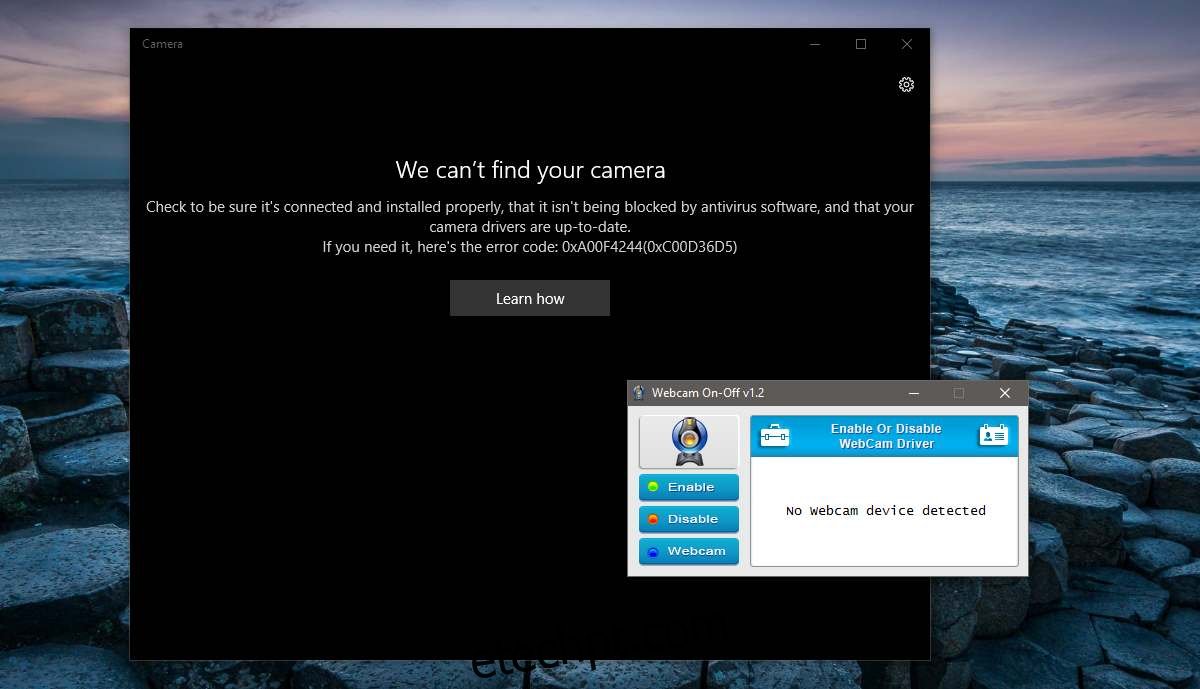
Na interface do programa, a mensagem exibida passa a ser ‘Nenhum dispositivo de webcam detectado’.
Para reativar a webcam, basta executar o Webcam On-Off novamente e, apesar da mensagem ‘Nenhum dispositivo de webcam detectado’, clicar no botão ‘Ativar’. A sua webcam voltará a ser exibida na lista de dispositivos conectados. Inicialmente, o nome do dispositivo aparecerá em vermelho, indicando que está desabilitado. Após um breve momento, o nome ficará verde, sinalizando que a webcam está novamente operacional.
Webcam On-Off também inclui funções de câmara, permitindo tirar fotos através da sua webcam. No entanto, não é possível gravar vídeos. Para aceder a estas funções, clique no botão ‘Webcam’ na janela principal do programa. Para ajustar as definições da câmara, clique no ícone de engrenagem no canto superior esquerdo da janela de visualização da câmara.
É fundamental compreender como o Webcam On-Off opera para entender a sua relevância como ferramenta de segurança. O programa desativa o driver da câmara no seu dispositivo. O driver é essencial para que o Windows possa detetar e usar a sua webcam. Ao desativar o driver, a sua webcam torna-se efetivamente inoperante, como se tivesse removido o hardware fisicamente.
Mesmo que um hacker invada o seu sistema, não poderá aceder à sua webcam, pois o sistema não a reconhecerá. Embora hackers experientes possam tentar reativar o driver, desabilitá-lo costuma ser suficiente para desencorajar a maioria dos ataques.
Se utiliza macOS, considere o uso do Oversight, que emite alertas sempre que uma aplicação tenta aceder à sua webcam ou microfone.